شاشة الموت الزرقاء
شاشة الموت الزرقاء (بالإنجليزية: Blue screen of death) شاشة الموت أو كما تعرف (BSOD) اختصاراً لـ (Blue Screen Of Death) تظهر الشاشة الزرقاء على واجهة أنظمة ويندوز بعد أن يتوقف الحاسب عن العمل أو يقوم بإعادة الإقلاع بشكل قسري، حيث يعد ظهورها دليلاً على وجود خلل في النظام سواء العتاد المادي أو البرمجي.
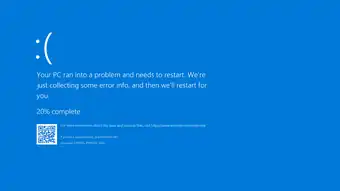
أغلب مشاكل شاشة الموت
المشكلة الأولى Stop 0x0000000A IRQL_NOT_LESS_OR_EQUAL تشير هذه الرسالة إلى أن أحد الدرايفرات غير متوافقة مع الويندوز أو أن هناك فايروس وصل إلى ملفات النظام لحل المشكلة تأكد من خلو جهازك من الفايروسات وأزل أي درايفر قمت بتثبيته مؤخراً واحصل على درايفر متوافق مع الويندوز
المشكلة الثانية Stop 0x0000001E KMODE_EXCEPTION_NOT_HANDLED تفيد هذه الرسالة أن هناك وصول مجهول إلى الذاكرة بطريقة غير صالحة وغالبا تظهر هذه الرسالة عند تثبيت درايفر غير متوافق مع ويندوز ولحل هذه المشكلة يجب إزالة الدرايفر الذي تم تنصيبه مؤخراً.
ًالمشكلة الثالثة Stop 0x00000024 NTFS_FILE_SYSTEM تفيد هذه الرسالة بوجود مشكلة في نظام الملفات NTFS وهناك رسالة مشابهة رمزها ينتهي ب 23 وهي خاصة بنظام الملفات FAT32 ولحل هذه المشكلة شغل هذا الملف من موجه الأوامر chkdsk.exe وتأكد من صحة توصيل الأسلاك بين الأقراص.
المشكلة الرابعة Stop 0x0000002E DATA_BUS_ERROR هناك عدة أسباب لظهور هذه الرسالة، وأكثرها شيوعاً وجود مشكلة في ذاكرة النظام أو ذاكرة بطاقة العرض ومن الأسباب الأخرى وجود مشكلة في القرص الصلب ولابد من فحصه والسبب الأخير هو عطب في اللوحة الأم.
المشكلة الخامسة Stop 0x0000003F NO_MORE_SYSTEM_PTES هذه الرسالة نادرة الحدوث ويكون سببها على الأغلب سوء استخدام لاستعادة البيانات في برنامج النسخ الاحتياط Backup حاول استخدام خاصية استعادة النظام لحل المشكلة.
المشكلة السادسة Stop 0x00000050 PAGE_FAULT_IN_NONPAGED_AREA تفيد هذه الرسالة بأن أحد الدرايفرات أو الخدمات قام باستدعاء بيانات ما من الذاكرة ولكنه لم يجدها والمسبب لهذه المشكلة إما درايفر أو برنامج غير متوافق مع الويندوز مثل بعض البرامج المضادة للفيروسات في هذه الحالة يجب إزالة الدرايفر أو البرنامج الذي ظهرت الرسالة بعد تنصيبه ولا تنس الولوج إلى الويندوز في نمط الأمان SAFE MODE
المشكلة السابعة Stop 0x00000077 KERNEL_STACK_INPAGE_ERROR تفيد هذه الرسالة بأن النظام فشل في الوصول إلى البيانات المطلوبة من الذاكرة الظاهرية والمسبب لهذه المشكلة يكون لأسباب مختلفة من بينها عطب في الذاكرة أو مشكلة في القرص الصلب أو إصابة فايروس للجهاز.
المشكلة الثامنة Stop 0x00000079 MISMATCHED_HAL تفيد هذه الرسالة بوجود عدم تطابق وتوافق بين ملفات نظام ويندوز وطبقة hardware abstraction layer>HAL للويندوز تحدث هذه المشكلة غالباً في الأجهزة التي تعمل مع مواصفات ACPI فإذا تغيرت إعدادات ACPI في البايوس بشكل غير متوقع ولحل المشكلة لابد من إعادة تنصيب الويندوز بعد التأكد من صحة الإعدادات في البايوس.
المشكلة التاسعة Stop 0x0000007A KERNEL_DATA_INPAGE_ERROR إفادة هذه الرسالة مشابهة للمشكلة Stop 0x00000077 أما سببها فهو إما أن يكون سوء تنصيب أو إعداد لدرايفرات SCSI أو وجود أجزاء معطوبة Bad blocks في القرص الصلب أو تعارض بين إعدادات البايوس ومتحكم SCSI
المشكلة العاشرة Stop 0x0000007B INACCESSIBLE_BOOT_DEVICE تشير هذه الرسالة إلى أن ويندوز لم يتعرف على أقسام القرص الصلب أثناء تشغيل الجهاز، لحل هذه المشكلة أقلع من القرص المضغوط للويندوز وادخل إلى Recovery Console ونفذ الأمر Bootcfg
المشكلة الحادية عشرة Stop 0x0000007F UNEXPECTED_KERNEL_MODE_TRAP تفيد هذه الرسالة بوجود مشكلة في العتاد وغالباً ما يكون سببها عطب في رقاقات الذاكرة أو ارتفاع في درجة حرارة المعالج والذي قد ينتج عن عطل في مروحة التبريد أو محاولة رفع سرعة المعالج إلى درجة لا يتحملها.
المشكلة الثانية عشرة Stop 0x0000009F DRIVER_POWER_STATE_FAILURE تشير هذه الرسالة إلى وجود مشكلة في عملية إيقاف تشغيل الجهاز السابقة ويكون سببها درايفر أو برنامج غير متوافق مع الويندوز وغالباً ما يكون اسم الدرايفر ملحقاً برسالة الخطأ ويكون عليك أن تلغي تثبيته بعد الدخول إلى الويندوز في الوضع الآمن Safe Mode
المشكلة الثالثة عشر Stop 0x000000C2 BAD_POOL_CALLER تفيد هذه الرسالة بمحاولة فاشلة من قبل أحد الدرايفرات للوصول إلى موقع غير صالح في الذاكرة، تخلص من آخر درايفر قمت بتثبيته.
المشكلة الرابعة عشر Stop 0x000000D1 DRIVER_IRQL_NOT_LESS_OR_EQUAL رسالة الخطأ هذه تعتبر من الرسائل الشائعة عند تنصيب الويندوز أو تحديث إصدار سابق من ويندوز إلى إصدار أحدث ويكون سببه درايفر غير متوافق أو إصدار من برنامج غير متوافق مع ويندوز، لتجاوز هذه المشكلة حاول الحصول على الدرايفرات المناسبة قبل تنصيب الويندوز.
المشكلة الخامسة عشر Stop 0x000000D8 DRIVER_USED_EXCESSIVE_PTES سبب هذه المشكلة درايفر سيء وحل المشكلة مشابه للمشكلة بعد التخلص من الدرايفر سبب المشكلة إن عُرف.
المشكلة السادسة عشر Stop 0x000000EA THREAD_STUCK_IN_DEVICE_DRIVER تظهر هذه الرسالة عند تركيب بطاقة عرض جديدة أو استخدام درايفر، لحل المشكلة للبطاقة الموجودة لديك ولكنه غير مناسب لويندوز غير البطاقة أو أزل الدرايفر غير المناسب.
المشكلة التاسعة عشر Stop 0x000000ED UNMOUNTABLE_BOOT_VOLUME لم يتمكن الويندوز من الوصول إلى القرص الذي يحتوي على ملفات الإقلاع إذا رأيت هذه الرسالة بعد محاولة تحديث النظام إلى ويندوز أحدث فتأكد من أن لديك المشغلات (الدرايفرات) المناسبة لمتحكم القرص disk controller وغالباً ما تختفي هذه الرسالة تلقائياً دون أي تدخل منك بعد إعادة تشغيل الجهاز.
المشكلة العشرون Stop 0x000000F2 HARDWARE_INTERRUPT_STORM تفيد هذه الرسالة إلى أن أحد الأجهزة فشل في استخدام IRQ نظراً لأن درايفر هذا الجهاز غير مناسب لويندوز اقرأ البيانات الملحقة برسالة الخطأ لمعرفة اسم الدرايفر سبب المشكلة والجهاز المرتبط به ومن ثم وبعد الدخول إلى الوضع الآمن SAFE MODE توجه إلى إدارة الأجهزة وأزل أي جهاز مرتبط بنفس خط IRQ ثم أضفهم من جديد.
المشكلة الواحدة والعشرون Stop 0xC000021A STATUS_SYSTEM_PROCESS_TERMINAT ED قام أحد البرامج بإحداث مشكلة في ملف النظام Crss.exe لحل المشكلة أزل البرنامج المسئول عن المشكلة ويمكن التعرف عليه من المعلومات الملحقة برسالة الخطأ.
المشكلة الثانية والعشرون Stop 0xC0000221 STATUS_IMAGE_CHECKSUM_MISMATCH تشير هذه الرسالة إلى عطب في أحد ملفات النظام ويتم ذكر اسم الملف لحل المشكلة: عند إقلاع الجهاز اضغط F8 ثم اختر Last Known Good Configuration أو أقلع الجهاز باستخدام القرص المضغوط وادخل إلى Recovery Console وقم باستعادة الملف المعطوب من القرص المضغوط لويندوز.
المشكلة الثالثة والعشرون STOP 0xC0000218 UNKNOWN_HARD_ERROR هناك مشاكل في الهارد مثل الباد سكتورز أو تعرضه لصدمة قوية قم بفحص الهارد للتأكد من خلوه من الـ Bad setors بواسطة أحد برامج الفحص مثلHdd Regenerator أفضل برنامج لفحص القرص الصلب وعزل الباد سكتورز منه
ويندوز سفن 7
A problem has been detected and windows has been shut down to prevent damage to your computer.
The problem seems to be caused by the following ملف: SPMOCYN.SYS
Page_Fault_IN_NONPAGED_AREA
If this is the first time you've seen this Stop error screen, restart your computer. If this screen appears again, follow these steps:
Check to make sure any new hardware or software is properly installed. If this is a new installation, ask your hardware or software manufacturer for any windows updates you might need.
If problems continue, disable or remove any newly installed hardware or software. Disable BIOS memory options such as caching or shadowing. If you need to use Safe Mode to remove or disable components, restart your computer, pres F8 to select Advanced Startup options, and then select safe mode.
Technical information:
- STOP: 0x00000050 (0xFD3Q94C2, 0x00000001, 0xFBFE7617, 0x00000000)
- SPCMDCON.SYS - Address FBFE7617 base at FBFE5000, DsateStamp 3d6dd67c
ويندوز فيستا
A problem has been detected and Windows has been shut down to prevent damage
to your computer.
KMODE_EXCEPTION_NOT_HANDLED
If this is the first time you've seen this error screen،
restart your computer. If this screen appears again، follow
these steps:
STEP 1: Check to make sure any new hardware or software is properly installed.
If this is a new installation، ask your hardware or software manufacturer for
any Windows updates you might need.
STEP 2: If problems continue، disable or remove any newly installed hardware
or software، or try to run Chkdsk after a restart of the computer.
Technical information:
STOP: 0x0000001E (0x80000003، 0xBFC0304، 0x0000000، 0x0000001)
You can now press Ctrl+Alt+Delete to restart the computer _
ويندوز اكس بي
A problem has been detected and Windows has been shut down to prevent damage
to your computer.
PFN_LIST_CORRUPT
If this is the first time you've seen this error screen،
restart your computer. If this screen appears again، follow
these steps:
Check to make sure any new hardware or software is properly installed.
If this is a new installation، ask your hardware or software manufacturer
for any Windows updates you might need.
If problems continue، disable or remove any newly installed hardware
or software. Disable BIOS memory options such as caching or shadowing.
If you need to use Safe Mode to remove or disable components، restart
your computer، press F8 to select Advanced Startup Options، and then
select Safe Mode.
Technical information:
*** STOP: 0x0000004e (0x00000099، 0x00000000، 0x00000000، 0x00000000)
Beginning dump of physical memory
Physical memory dump complete.
Contact your system administrator or technical support group for further
assistance.
A problem has been detected and Windows has been shut down to prevent damage
to your computer.
An attempt was made to write to read-only memory.
If this is the first time you've seen this error screen،
restart your computer. If this screen appears again، follow
these steps:
Check to make sure any new hardware or software is properly installed.
If this is a new installation، ask your hardware or software manufacturer
for any Windows updates you might need.
If problems continue، disable or remove any newly installed hardware
or software. Disable BIOS memory options such as caching or shadowing.
If you need to use Safe Mode to remove or disable components، restart
your computer، press F8 to select Advanced Startup Options، and then
select Safe Mode.
Technical information:
*** STOP: 0X000000BE (0XF90A0905، 0X01CD5121، 0X8055616C، 0X0000000A)
- NDIS.sys – Address F90A0905 base at F9083000، Datestamp 41107ec3
Beginning dump of physical memory
Physical memory dump complete.
Contact your system administrator or technical support group for further
assistance.
ويندوز ميلينيوم
An error has occurred. To continue:
Press Enter to return to Windows, or Press CTRL+ALT+DEL to restart
your computer. If you do this, you will lose any unsaved information
in all open applications.
*** Error: 0D : 0157 : 00005ED7
Press any key to continue _
ويندوز 2000
STOP: c000026c {Unable to Load Device Driver}
\SystemRoot\System32\Drivers\Fdc.SYS device driver could not be loaded.
Error Status was 0xc000012f
If this is the first time you've seen this Stop error screen،
restart your computer. If this screen appears again، follow
these steps:
Check to make sure any new hardware or software is properly installed.
If this is a new installation، ask your hardware or software manufacturer
for any Windows 2000 updates you might need.
If problems continue، disable or remove any newly installed hardware
or software. Disable BIOS memory options such as caching or shadowing.
If you need to use Safe Mode to remove or disable components، restart
your computer، press F8 to select Advanced Startup Options، and then
select Safe Mode.
Refer to your Getting Started manual for more information on
troubleshooting Stop errors.
ويندوز أن تي 3 و4
*** STOP: 0x0000000A (0x00000000، 0x00000002، 0x00000000، 8038c510)
IRQL_NOT_LESS_OR_EQUAL*** Address 8038c510 has base at 8038c000 - Ntfs.sys
CPUID:AuthenticAMD irq1:1f SYSVER 0xf0000565
Dll Base DateStmp - Name Dll Base DateStmp - Name
80100000 336546bf - ntoskrnl.exe 80010000 33247f88 - hal.dll
80000100 334d3a53 - atapi.sys 80007000 33248043 - SCSIPORT.SYS
802ab000 33013e6b - epst.mpd 802b5000 336016a2 - Disk.sys
802b9000 336015af - CLASS2.SYS 8038c000 3356d637 - Ntfs.sys
802bd000 33d844be - Floppy.sys 803e4000 33d84553 - viaide.sys
f9328000 31ec6c8d - Siwvid.sys f95c9000 31ec6c99 - Null.SYS
f9468000 31ed868b - KSecDD.sys f95cb000 335e60cf - Beep.SYS
f9348000 335bc82a - i8024prt.sys f95cb000 3373c39d - ctrl2cap.SYS
f947c000 31ec6c94 - kbdclass.sys f9474000 3324806f - mouclass.sys
f9370000 33248011 - VIDEOPORT.SYS fe9d7000 3370e7b9 - NDIS.SYS
f9480000 31ec6c6d - vga.sys f93b0000 332480dd - Msfs.SYS
f90f0000 332480d0 - Npfs.sys fe957000 3356da41 - ati.sys
a0000000 335157ac - win32k.sys fe914000 334ea144 - ati.dll
fe0c9000 335bd30e - Fastfat.SYS fe110000 31ec6c9b - Parport.SYS
fe108000 31ec6c9b - Serial.sys f93b4000 31ec7c9d - ParVdm.SYS
f9050000 332480ab - Parallel.sys
Address dword dump Build [1314] - Name
801afc24 80149905 80149905 ff8e6b8c 80129c2c ff8e6b94 8025c000 - Ntfs.SYS
801afd24 80129c2c 80129c2c ff8e6b94 00000000 ff8e6b94 80100000 - ntoskrnl.exe
801afd34 801240f2 80124f02 ff8e6cf4 ff8e6d60 ff8e6c58 80100000 - ntoskrnl.exe
801afd54 80124a16 80124a16 ff8e6f60 ff8e6c3c 8015ac7e 80100000 - ntoskrnl.exe
801afd64 8015ac7e 8015ac7e ff8e6cf4 ff8e6f60 ff8e6c58 80100000 - ntoskrnl.exe
801afc70 80129bda 80129bda 00000000 80088000 80106f60 80100000 - ntoskrnl.exe
Restart and set the recovery options in the system control panel
or the /CRASHDEBUG system start option. If this message reappears،
contact your system administrator or technical support group.
ويندوز 98 وويندوز 95
A fatal exception 0E has occurred at 0157:BF7FF831. The current
application will be terminated.
* Press any key to terminate the current application.
* Press CTRL+ALT+DEL again to restart your computer. You will
lose any unsaved information in all applications.
Press any key to continue _
http://www.geeks-wd.com/2015/06/blog-post_62.html http://university.arabsbook.com/threads/25762-أغلب-مشاكل-شاشة-الموت-%28الشاشة-الزرقاء%29-فى-الــ-XP?s=475c77309379abf07228043905aa84bf
طالع أيضاً
مراجع
- بوابة أمن المعلومات
- بوابة مايكروسوفت